Ajuste de la configuración auditiva en el Centro de accesibilidad
Para acceder a la configuración de Audición, presione la tecla Win, escriba (sin las comillas) «Configuración» y presione Entrar. Haga clic en el grupo con el título «Facilidad de acceso». De forma predeterminada, la configuración de Facilidad de acceso aparece con la configuración de Pantalla seleccionada, por lo que desea hacer clic en una de las categorías de Audición que aparecen en el lado izquierdo de la ventana: (Ver Figura 1.)
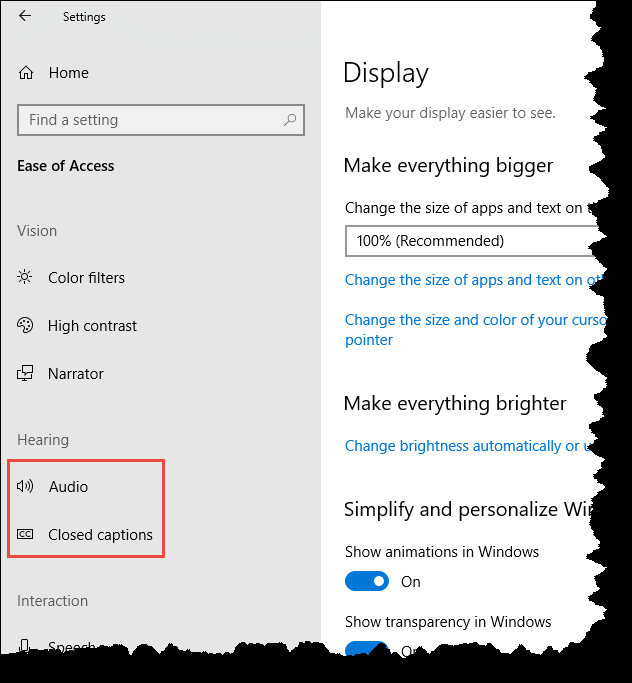
Figura 1. Elección de una opción de audición en el Centro de accesibilidad.
Como puede ver en la figura, hay dos categorías en el grupo Audición: una es para audio y la otra es para subtítulos.
Cuando hace clic en Audio, se le presentan opciones que comienzan permitiéndole cambiar el volumen del dispositivo (incluido silenciarlo). También puede alternar entre audio mono y estéreo. Si desea recibir una alerta visual cuando se produzcan notificaciones, puede elegir entre las siguientes opciones: Destellar la barra de título de la ventana activa, Destellar la ventana activa y Destellar toda la pantalla.
La otra categoría en el grupo Audiencia es para subtítulos. Al usar subtítulos, hace que su dispositivo sea más fácil de usar sin sonido al mostrar audio como texto. El control que tiene sobre los subtítulos le permite cambiar el color de los subtítulos, su transparencia, su estilo, su tamaño y sus efectos cautivadores.
Además de cambiar estas opciones de fuente, también puede cambiar el fondo de la leyenda (color de fondo de la leyenda y transparencia del fondo). Puede atenuar el contenido de la ventana y agregar un fondo de texto para mejorar el contraste y facilitar la lectura del texto. Dos formas de hacer esto son cambiar el color de la ventana y su transparencia.
Este consejo (13579) se aplica a Windows 10.